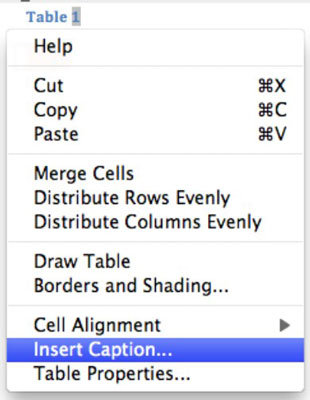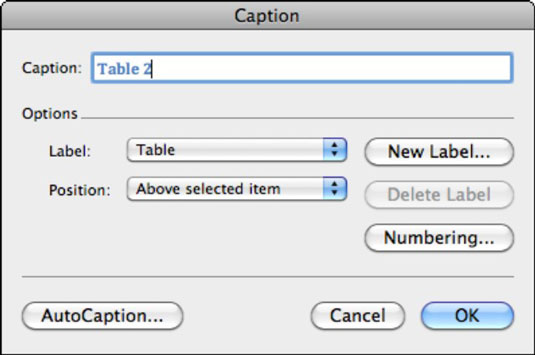Tabulu un diagrammu ievietošana Word 2011 for Mac dokumentos palīdz attēlot jūsu informāciju vizuālākā un estētiskākā veidā. Protams, tiem ir arī papildu priekšrocība, jo tie rada labu iespaidu, vienlaikus nododot svarīgu informāciju.
Tālāk ir sniegti daži vispārīgi padomi un padomi par tabulu pielāgošanu un precizēšanu, kas izveidotas programmā Word 2011 for Mac.
-
Rindas augstuma un kolonnu platuma pielāgošana: veiciet dubultklikšķi uz rindu un kolonnu apmalēm, lai automātiski pielāgotu rindu un kolonnu izmērus atbilstoši to saturam. Varat viegli pielāgot kolonnas platumu un rindas augstumu, velkot apmales vai velkot tabulas indikatora atzīmes lineālos.
-
Šūnu diapazona atlase: varat lietot formatējumu šūnu diapazoniem — vienlaikus iezīmējiet vairāk nekā vienu šūnu, velkot iekšā tabulā ar peli.

-
Izvēloties vienu vai vairākas kolonnas vienlaikus: Novietojiet peles kursoru pie tabulas augšējās robežas; tā pārvēršas par lejupvērstu bultiņu. Noklikšķiniet, lai atlasītu vienu kolonnu, vai noklikšķiniet un velciet, lai atlasītu vairākas kolonnas.
-
Atlasot vienu vai vairākas rindas vienlaikus: novietojiet peles kursoru pie tabulas kreisās malas. Tas pārvērtīsies par pa labi vērstu bultiņu. Noklikšķiniet, lai atlasītu vienu rindu, vai noklikšķiniet un velciet, lai atlasītu vairākas rindas.
-
Visas tabulas atlase: noklikšķiniet uz tabulas roktura, lai atlasītu visu tabulu.
-
Tabulas roktura izvēlne: ja ar peles labo pogu noklikšķiniet uz tabulas roktura, uznirstošajā izvēlnē ir norādītas darbības, ko varat veikt ar visu tabulu vai visu tabulu.
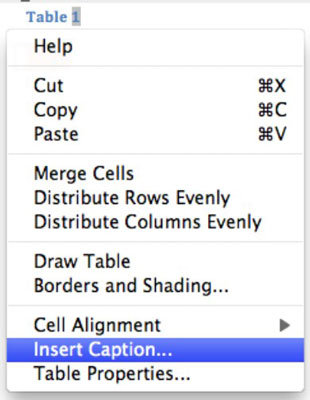
-
Tabulas pārvietošana: velciet tabulas turi, lai pārvietotu tabulu dokumentā.
-
Tabulas parakstu pievienošana: Word ir iebūvēta parakstu sistēma. Ja tabulas roktura uznirstošajā izvēlnē izvēlaties Ievietot parakstu, varat iegūt ieskatu tabulas parakstu dialoglodziņā.
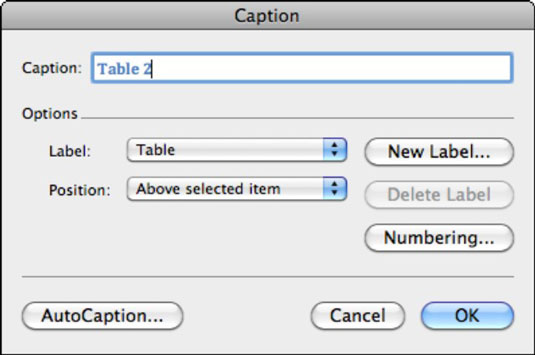
-
Atlasītā teksta konvertēšana par tabulu: varat atlasīt norobežota teksta diapazonu (kurā tabulas elementi viens no otra ir atdalīti ar atstarpēm, komatiem vai kādu citu rakstzīmi) un pārvērst to par tabulu. Izvēlieties Tabula → Konvertēt → Konvertēt tekstu par tabulu.
-
Atlasītās tabulas konvertēšana par tekstu: programmā Word varat atlasīt tabulu un pārvērst to par vienkāršu veco tekstu. Izvēlieties Tabula → Konvertēt → Konvertēt tabulu par tekstu.